word字体设置---段落布局
段落文字排版步骤

Word段落文字排版步骤一、文字排版步骤(适合于比较正规的文章):1.录入文字(不做任何格式调整),或编辑-清除-格式,删掉所有空格2.全选文字(Ctrl+A)3.更改正文字体格式(格式-字体,或右击-字体),例如:宋体五号4.更改正文段落格式(格式-段落,或右击-段落)①对齐方式:两端对齐②特殊格式-首行缩进(2字符)③行距:单倍行距,多倍行距1~1.5,1.5倍行距5.选中大标题:①更改字体格式(例如:黑体二号)、文字间距(或用空格代替)②去掉首行缩进,设置居中对齐,段前、段后间距1行6.选中小标题(多个用Ctrl加选,或做好后格式刷):①更改字体格式(字体同正文,字号介于大标题和正文之间,例如:宋体小三号)②去掉首行缩进,设置居中对齐,段前、段后间距1行7.“大标题后面正文之前的简介”和“正文中间注释性段落”使用楷体,字号同正文8.其他细节方面的格式修改①特殊文字格式(加粗、倾斜、下划线、删除线、上下标、边框底纹)②首字下沉(杂志文首第一个字变大)③悬挂缩进④项目符号和编号9. 插入的图片(文绕图)、表格、艺术字、公式、组织结构图等的调整优化二、对齐的运用:1.左对齐:书信、应用文称呼2.居中对齐:标题3.右对齐:书信、应用文落款和日期4.两端对齐:段落文字5.分散对齐:使表格中3个字与4个字等宽三、悬挂缩进四、项目符号和编号(格式——项目符号与编号)1.项目符号◆文字格式◆段落格式◆表格制作◆绘制图形2.编号(如悬挂缩进样文)3.多级符号五、特殊排版1、分栏(可以在输入文字前先做好):栏数、栏间距、分隔线分栏符:插入——分隔符——分栏符2、文本框的链接一个文本框放不下的文字,自动放入下一个文本框3、制表位例:日历制表位位置计算方法:a+6*b+a。
Word文档段落格式设置教程
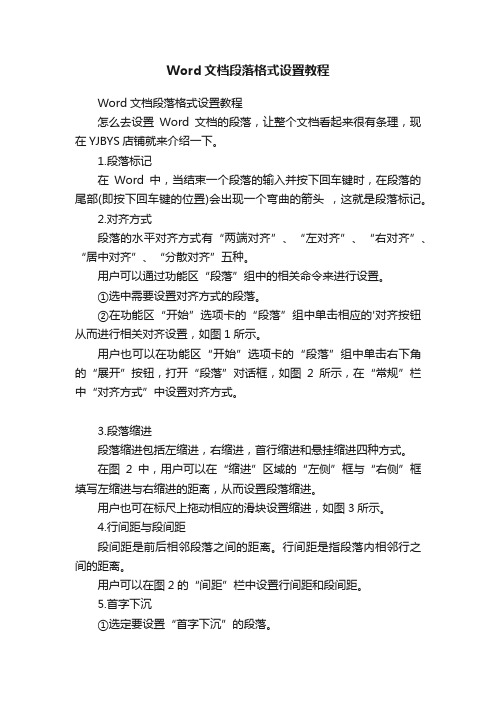
Word文档段落格式设置教程
Word文档段落格式设置教程
怎么去设置Word文档的段落,让整个文档看起来很有条理,现在YJBYS店铺就来介绍一下。
1.段落标记
在Word中,当结束一个段落的输入并按下回车键时,在段落的尾部(即按下回车键的位置)会出现一个弯曲的箭头,这就是段落标记。
2.对齐方式
段落的水平对齐方式有“两端对齐”、“左对齐”、“右对齐”、“居中对齐”、“分散对齐”五种。
用户可以通过功能区“段落”组中的相关命令来进行设置。
①选中需要设置对齐方式的段落。
②在功能区“开始”选项卡的“段落”组中单击相应的'对齐按钮从而进行相关对齐设置,如图1所示。
用户也可以在功能区“开始”选项卡的“段落”组中单击右下角的“展开”按钮,打开“段落”对话框,如图2所示,在“常规”栏中“对齐方式”中设置对齐方式。
3.段落缩进
段落缩进包括左缩进,右缩进,首行缩进和悬挂缩进四种方式。
在图2中,用户可以在“缩进”区域的“左侧”框与“右侧”框填写左缩进与右缩进的距离,从而设置段落缩进。
用户也可在标尺上拖动相应的滑块设置缩进,如图3所示。
4.行间距与段间距
段间距是前后相邻段落之间的距离。
行间距是指段落内相邻行之间的距离。
用户可以在图2的“间距”栏中设置行间距和段间距。
5.首字下沉
①选定要设置“首字下沉”的段落。
②在功能区“插入”选项卡的“文本”组中单击“首字下沉”按钮,在弹出的下拉列表中选择所需下沉效果,如图4所示。
【Word文档段落格式设置教程】。
如何在Word内设置字体格式和段落格式五篇

如何在Word内设置字体格式和段落格式五篇第一篇:如何在Word内设置字体格式和段落格式如何在Word内设置字体格式和段落格式一、A 设置字体和字的大小:选定文字——点格式菜单下的字体——选择需要的字体和字的大小——点确定。
B 设置字符间距:选定文字——点格式下菜单下的字体——点字符间距——在间距后选择“加宽”,在加宽后输入数字——点确定。
C 设置动态效果:选定文字——点格式菜单下的字体——点文字效果——在动态效果内选择需要的——点确定。
二、首字下沉:指定位置——点格式菜单下的首字下沉——选择下沉或悬挂——可以设置下沉字的字体和下沉的行数——点确定。
三、文字的分栏:对选定的文字起作用:1.分相同栏:选定文字——点格式菜单下的分栏——在栏数后输入数字(分几栏)——可以设置分栏线——点确定。
2分不同栏宽的栏:选定文字——点格式菜单下的分栏——在栏数后输入数字(分几栏)——点栏宽相等——设置每栏的宽度——点确定。
四、段落格式的设置:对段落起作用:1.设置首行缩进(每自然段的第一行前两个字的位置):选定段落——点格式菜单下的段落——在特殊格式下选择首行缩进——点确定。
2.设置对齐方式(左齐、右齐、居中、分散对齐、两端对齐):选定文字——点格式菜单下的段落——在对齐方式下选择需要的对齐——点确定。
3.设置行间距:选定段落——点格式菜单下的段落——在行距下选择需要的行距——点确定。
4.设置段前和段后空的位置:一般用于标题。
选定标题——点格式菜单下的段落——在段前和段后输入空的位置——点确定。
第二篇:〈字体设置〉教案《文字处理──Word字体设置》教学设计教学目标:1、使学生了解字体、字号、字形和字色2、使学生掌握改变字体、字号、字形和字色的具体方法。
3、培养学生的审美能力、操作能力和自学能力。
重点难点:格式工具栏的使用内容分析:本节课应以学生掌握文字格式的设置作为重点,尽可能节约时间留给学生操作练习。
学生在能够利用工具栏中命令按钮完成对文字进行格式设置的基础上,学会利用格式菜单栏中的命令通过多种方法对文本进行设置作为本课的难点。
word中如何设置字符和段落格式

word中如何设置字符和段落格式
在文章中常常遇到文字和段落需要修改为统一格式的情形。
一般情况下,大家会逐个选中要改变格式的文本或段落,再更改字体和字号。
但是这种方法比较烦琐,那么下面就由店铺给大家分享下word快速设置字符和段落格式的技巧,希望能帮助到您。
设置字符和段落格式的步骤如下:
步骤一:通过使用“开始”选项卡中的各类按钮、下拉列表框、菜单命令等来进行快速设置。
步骤二:通过单击“开始”选项卡字体分别和段落分组中的对话框启动器,就可以分别启动“字体”对话框和“段落”对话框。
步骤三:“字体”对话框有两个选项卡。
“字体”选项卡中可设置中文字体、英文字体、字号、字形、字体颜色、下划线类型、下划线颜色、着重号以及添加效果。
步骤四:“高级”选项卡中可设置字符间距、字符位置等。
步骤五:“段落”对话框有3个选项卡,其中涉及到考核的主要是“缩进和间距”选项卡和“换行和分页”选项卡。
步骤六:“缩进与间距”选项卡可设置段落的对齐方式、大纲级别、左右缩进、特殊格式、段前段后间距以及行距。
步骤七:”换行和分页“选项卡中考核的是段前分页设置。
word文字设置—傻瓜式调整 段落布局
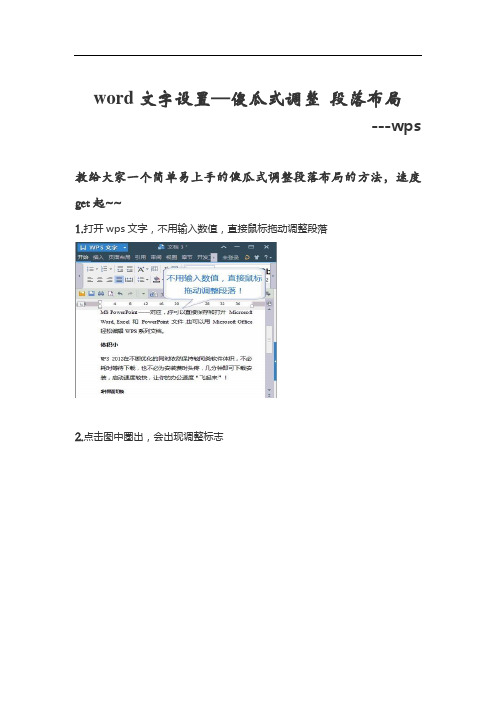
word文字设置—傻瓜式调整段落布局---wps教给大家一个简单易上手的傻瓜式调整段落布局的方法,速度get起~~1.打开wps文字,不用输入数值,直接鼠标拖动调整段落2.点击图中圈出,会出现调整标志3.点击进入段落设置状态4.按住图中圈出就可直接按照需要调整这样就完成了,是不是超简单!出师表两汉:诸葛亮先帝创业未半而中道崩殂,今天下三分,益州疲弊,此诚危急存亡之秋也。
然侍卫之臣不懈于内,忠志之士忘身于外者,盖追先帝之殊遇,欲报之于陛下也。
诚宜开张圣听,以光先帝遗德,恢弘志士之气,不宜妄自菲薄,引喻失义,以塞忠谏之路也。
宫中府中,俱为一体;陟罚臧否,不宜异同。
若有作奸犯科及为忠善者,宜付有司论其刑赏,以昭陛下平明之理;不宜偏私,使内外异法也。
侍中、侍郎郭攸之、费祎、董允等,此皆良实,志虑忠纯,是以先帝简拔以遗陛下:愚以为宫中之事,事无大小,悉以咨之,然后施行,必能裨补阙漏,有所广益。
将军向宠,性行淑均,晓畅军事,试用于昔日,先帝称之曰“能”,是以众议举宠为督:愚以为营中之事,悉以咨之,必能使行阵和睦,优劣得所。
亲贤臣,远小人,此先汉所以兴隆也;亲小人,远贤臣,此后汉所以倾颓也。
先帝在时,每与臣论此事,未尝不叹息痛恨于桓、灵也。
侍中、尚书、长史、参军,此悉贞良死节之臣,愿陛下亲之、信之,则汉室之隆,可计日而待也。
臣本布衣,躬耕于南阳,苟全性命于乱世,不求闻达于诸侯。
先帝不以臣卑鄙,猥自枉屈,三顾臣于草庐之中,咨臣以当世之事,由是感激,遂许先帝以驱驰。
后值倾覆,受任于败军之际,奉命于危难之间,尔来二十有一年矣。
先帝知臣谨慎,故临崩寄臣以大事也。
受命以来,夙夜忧叹,恐托付不效,以伤先帝之明;故五月渡泸,深入不毛。
今南方已定,兵甲已足,当奖率三军,北定中原,庶竭驽钝,攘除奸凶,兴复汉室,还于旧都。
此臣所以报先帝而忠陛下之职分也。
至于斟酌损益,进尽忠言,则攸之、祎、允之任也。
愿陛下托臣以讨贼兴复之效,不效,则治臣之罪,以告先帝之灵。
WPSOffice中如何进行段落和字体设置
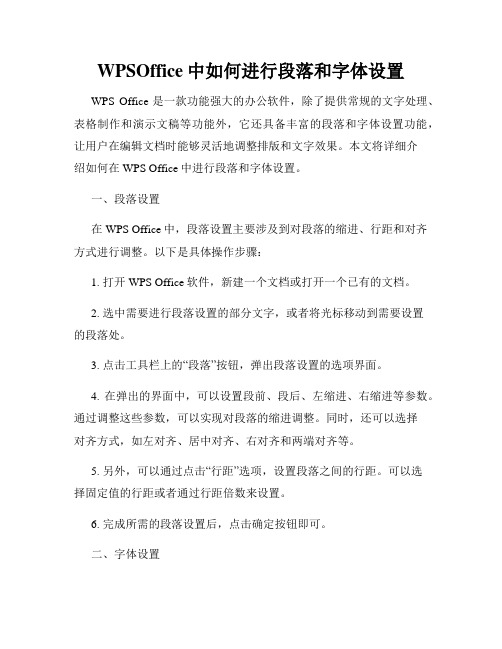
WPSOffice中如何进行段落和字体设置WPS Office是一款功能强大的办公软件,除了提供常规的文字处理、表格制作和演示文稿等功能外,它还具备丰富的段落和字体设置功能,让用户在编辑文档时能够灵活地调整排版和文字效果。
本文将详细介绍如何在WPS Office中进行段落和字体设置。
一、段落设置在WPS Office中,段落设置主要涉及到对段落的缩进、行距和对齐方式进行调整。
以下是具体操作步骤:1. 打开WPS Office软件,新建一个文档或打开一个已有的文档。
2. 选中需要进行段落设置的部分文字,或者将光标移动到需要设置的段落处。
3. 点击工具栏上的“段落”按钮,弹出段落设置的选项界面。
4. 在弹出的界面中,可以设置段前、段后、左缩进、右缩进等参数。
通过调整这些参数,可以实现对段落的缩进调整。
同时,还可以选择对齐方式,如左对齐、居中对齐、右对齐和两端对齐等。
5. 另外,可以通过点击“行距”选项,设置段落之间的行距。
可以选择固定值的行距或者通过行距倍数来设置。
6. 完成所需的段落设置后,点击确定按钮即可。
二、字体设置WPS Office提供了丰富的字体设置选项,可以调整文字的字体、大小、颜色、样式等,满足用户对文字效果的多样化需求。
以下是具体的操作方法:1. 选中需要进行字体设置的文本部分。
2. 点击工具栏上的“字体”按钮,可以弹出字体设置的选项界面。
3. 在弹出的界面中,可以选择需要的字体和字号。
WPS Office预设了多种常用的字体和字号供用户选择,同时也可以通过手动输入来设置字号的具体数值。
4. 此外,还可以通过点击“样式”选项来设置文字的样式,如加粗、倾斜、下划线等。
同时,还可以调整文字的颜色,点击下拉菜单可以选择预设的颜色,或者通过调整色彩面板来选择任意颜色。
5. 完成所需的字体设置后,点击确定按钮即可。
总结:通过以上的介绍,我们可以看到WPS Office提供了丰富的段落和字体设置功能,可以帮助用户实现对文档的灵活排版和文字效果的调整。
word段落设置
其他排版操作
分栏:
步骤:选择要分栏的文本单击“格式” 菜单中的分栏命令
在对话框中设置栏数、栏宽、间距等, 确定
分栏符: 在“插入”菜单中的“分隔符” 中
删除分栏:同设置分栏,选定分栏文本, 将“栏数”设为1栏
首字下沉:将段首文字放大
步骤:插入点定位在要设置首字下沉段 落的任意位置
单击“格式”菜单中的“首字下沉”命令 在弹出的对话框中选择相应选项,确定
竖排文字:更改文档版式
单击“常用”工具栏上“更改文字方向” 按钮
或单击“格式”菜单中“更改文字方向”
创建页眉和页脚
单击“视图”菜单中的“页眉和页脚” 命令进行设置
Microsoft Wor
段落的格式设置:对齐方式 缩进方式 行/段间距 其他排版操作
对齐方式
对齐方式有:左对齐、右对齐、居中对齐、 两端对齐、分散对齐
设置:插入点定位到要进行格式设置的段落 中任意位置(或选定段落)单击“格式”工 具栏上的相应对齐按钮
注:在“页面设置”对话框中可以设置 奇偶页不同或首页不同的页眉和页脚
可以在页脚中插入“日期和时间”、 “页码”、“自动图文集”等内容
课堂小结
本节课主要讲解在word中对段落进行设置:
对齐方式 缩进方式 行/段间距 其他排版操作
主要通过格式工具栏中的命令按钮或通过格式段 落进行设置
或单击“格式”菜单中的“段落”命令在对 话框中选择,确定
缩进方式、行/段间距
缩进方式有:左缩进、右缩进、首行缩进、悬挂缩 进
设置:插入点定位到要进行格式设置的段落中任 意位置(或选定段落)拖动标尺上的缩进按钮 或单击“格式”菜单中的“段落”命令在对话框中 选择,确定
Word中段落格式的设置与修改
Word中段落格式的设置与修改一:段落的概念:段落是由字符、图形和其他对象构成。
每个段落的最后都会有一个“回车符”标记,我们称为段落标记,它表示一个段落的结束。
简单的说:回车换行产生一段。
二:段落格式的设置与修改:选择菜单窗口:格式——段落1、段落格式:段落格式设置是指设置整个段落的外观,包括段落缩进、段落对齐、段落间距、首字下沉、项目符号,边框与底纹等相关格式的设置。
2、设置段落缩进①段落缩进:在Word中,段落缩进是指调整文本与页面边界之间的距离。
②段落缩进的操作包括:左缩进、右缩进、首行缩进、悬挂缩进(除第一行之外其他行的起始位置)③段落缩进的方法:题目:1的操作演示题目1:使用格式——段落,将这列这段文字分别进行四种段落缩进操作Microsoft Word在当前使用中是占有巨大优势的文字处理器,这使得Word专用的档案格式Word 文件(.doc)成为事实上最通用的标准。
Word文件格式的详细资料并不对外公开。
Word文件格式不只一种,因为随Word软件本身的更新,文件格式也会或多或少的改版,新版的格式不一定能被旧版的程序读取(大致上是因为旧版并未内建支援新版格式的能力)。
微软已经详细公布Word 97的DOC格式,但是较新的版本资料仍未公开,只有公司内部、政府与研究机构能够获知。
业界传闻说某些Word 文件格式的特性甚至连微软自己都不清楚。
3、段落的对齐方式左对齐;居中;右对齐;两端对齐;分散对齐题目2:将下面这段文字分别设置左对齐;居中;右对齐;两端对齐;分散对齐,观察其效果。
1987年,Photoshop的主要设计师托马斯·诺尔买了一台苹果计算机(MacPlus)用来帮助他的博士论文。
与此同时,Thomas发现当时的苹果计算机无法显示带灰度的黑白图像,因此他自己写了一个程序Display;而他兄弟约翰·诺尔这时在导演乔治·卢卡斯的电影特殊效果制作公司Industry Light Magic工作,对Thomas的程序很感兴趣。
(2.7.4)--”Word中段落的格式设置“操作指南
Word段落的格式设置Word段落的格式设置,有以下几种方法。
1、利用水平标尺缩进段落文本在“视图”选项卡中将“标尺”勾选,文档窗口就会出现标尺。
(1)首行缩进指段落的第一行往右缩进,其余的行不变。
方法:光标放段落中,拖动水平标尺上的“首行缩进”按钮(2)悬挂缩进指段落的第二行不变,其余的往右缩进。
方法:光标放段落中,拖动水平标尺上的“悬挂缩进”按钮(3)左缩进整个段落往右缩进。
方法:光标放段落中,拖动水平标尺上的“左缩进”按钮。
(4)右缩进整个段落往左缩进。
方法:光标放段落中,拖动水平标尺上的“右缩进”按钮。
2、利用格式工具栏对齐文本在“开始”选项卡中有段落格式工具栏,段落对齐主要有两端对齐(即左对齐)、居中对齐、右对齐、分散对齐,可以通过这四种对齐方法来对齐段落文本。
3、利用段落对话框格式化段落选择某段落,点击“开始”选项卡中的“段落”按钮,或右击选择“段落”,出现段落对话框。
在段落对话框中选择“缩进与间距”标签,根据需要进行设置,可设置左、右缩进量,段前段后间距;行间距;首行缩进/悬挂缩进;文本的对齐方式;注意:文档默认的行距为单倍行距,默认的段落的间距为0。
单倍行距,就是根据该行中最大字体(一行中可能有多种字体)的高度加上其空余的距离。
空余距离是根据该行最大的字体的大小决定的。
字体大,其空余的距高就小。
该行的高度是根据这些因素自动调节的。
当一行中有大号字体时或有上、下标时,能自动调整行距。
注意:可以选择的行距及其实际距离如下:A、1.5倍行距:此行距是单倍行距的一倍半B、2倍行距:是单倍行距的两倍C、多倍行距:按单倍会距的百分比增加或减少的行距。
D、最小值:所选用的行距仅能容纳下文本中最大的字体或图形E、固定值:文本中的每一行均按此固定值设置,各行的间距相等。
此固定值的行距应能容纳行中最大字体和图形。
word文档段落
word文档中的段落怎么进行格式设置
当我们要写一篇论文或其他文章时,往往需要对段落进行格式设置,而一些新手却不知道该怎么办,下面就为大家详细介绍一下,来看看吧!
方法一:
打开word文档,单击“ 开始”,在标题栏中会发现有“ 正文、标题1、标题2 ”这一栏,选择“ 标题1” 单击鼠标右键,出现“ 修改样式”的下拉表格。
单击“ 修改样式”这一栏,弹出修改样式的对话框,首先对字体的样式和大小的设置,然后单击“ 格式”。
在“ 格式”的下拉列表中选取“ 段落”,弹出段落的对话框,在” 间距“那一框进行段落前后间距的设定、行距的设定。
一般前后间距为0,行距为最小值或固定值,设定值取20或23磅,最后单击确定。
其它的标题2或者正文都是一样的设置。
是不是很简单,自己尝试下吧!
方法二:
当我们要对已写好的文档进行编辑时,直接选中要编辑的内容,点击鼠标右键,出现一个下拉列表,选择“ 段落”然后步骤与方法1中的步骤3相同。
字体的样式和大小可以在标题栏中直接设置。
注意事项
方法1适用于刚开始要写文档时的格式设定,而方法2适用于对所写的文档进行编辑。
